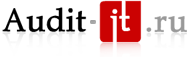
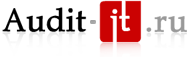
Бухгалтерский учет. Налогообложение. Аудит.
|
Как и каким документом в программе «1С:Зарплата и управление персоналом 8», ред. 3.1, реализовано формирование оценочных обязательств, какими отчетами можно отследить введенную информацию, а также как зарегистрировать остатки.
Оценочное обязательство, если говорить простыми словами, это сколько нашей организации необходимо средств, чтобы выплатить сотрудникам компенсацию за неиспользованные отпуска, которые у них накопились, если нам потребуется всех уволить.
Оценочные обязательства обязаны отражать в бухучете все организации, кроме небольших предприятий, банков и госучреждений. Чтобы отразить необходимую нам информацию и сделать расчет воспользуемся документом «Начисление оценочных обязательств по отпускам».
Документ станет доступен пользователю лишь тогда, когда в параметрах организации в программе «1С:Зарплата и управление персоналом 8» будут произведены следующие настройки. Заходим в меню «Настройка», после чего проходим в пункт «Организации», далее на закладку «Учетная политика и другие настройки» и после чего в пункт «Оценочные обязательства (резервы) отпусков».
После того, как пользователь настроит учетную политику организации, в разделе «Зарплата» появится документ «Начисление оценочных обязательств».
Он будет рассчитывать, сколько нашей организации необходимо средств, чтобы выплатить сотрудникам компенсацию за неиспользованные отпуска на текущий месяц, а также данным документом мы будем передавать рассчитанную информацию по резервам в бухгалтерскую программу.
Формирование оценочных обязательств происходит после проведения документов «Начисление зарплаты и взносов» и «Отражение зарплаты в бухучете»
Сперва обратим внимание на поля «Организация» и «Месяц». Поля «Организация» может и не быть – если при первоначальной настройке программы мы указали, что в программе будет вестись учет только по одной организации. В поле «Месяц» нужно указывать месяц начисления оценочных обязательств. В шапке документа также необходимо указать, какой операцией будет рассчитан документ. В нашем примере в поле «Операция» указываем пункт «Расчет текущего месяца», впоследствии по нажатию на кнопку «Заполнить» данные в соответствующих полях заполняются и рассчитаются автоматически.
На первой вкладке выводятся собранные сводные данные для учета этих данных в бухгалтерской программе по подразделениям.
На второй вкладке показан расчет этих же обязательств, только по сотрудникам. Данная информация применяется для контроля и анализа расчетов.
На третьей вкладке отображается информация, по которой происходит расчет. Информацию, которую берет программа для расчета, зависят от указанного метода выбранного в параметрах организации. При расчете используется два вспомогательных показателя: исчислено и накоплено.
Пункт «Корректировка остатков» позволяет нам вручную ввести остатки по отпускам. Использовать этот функционал необходимо, например, когда по аналитике «Подразделение» сформировался избыток в одном подразделении и недостаток в другом подразделении вследствие перевода сотрудников и резерва, который создавался по одному подразделению в бухгалтерском учете и был использован по другому подразделению.
На первой вкладке вводятся остатки в целом по подразделениям. Эти данные будут автоматически заполнены на второй вкладке и разбиты по сотрудникам с учетом остатков по отпускам.
На второй вкладке вводятся остатки по сотрудникам. При заполнении остатков по сотрудникам остатки по подразделениям рассчитаются автоматически.
«Справка расчет «Резервы отпусков» – данный отчет выводит подробную информацию, сколько нужно организации средств, чтобы оплатить намеченные отпуска сотрудникам.
«Остатки и обороты резервов отпусков» – выводит сводную информацию о движении оценочных обязательств в виде резерва. Полезен он тем, что можно посмотреть движения по 96 счету.
«Резервы отпусков по сотрудникам» – выводит данные по движению оценочных обязательств по сотрудникам. Полезен он тем, что можно посмотреть расшифровку по 96 счету.
Данные отчеты можно открыть через раздел «Зарплата» – «Отчеты по зарплате», в правой колонке будут располагаться одноименные ссылки на отчеты.